win11安全中心发生意外错误怎么办? 安全中心威胁服务已经停止的解决办法
(福利推荐:你还在原价购买阿里云服务器?现在阿里云0.8折限时抢购活动来啦!4核8G企业云服务器仅2998元/3年,立即抢购>>>:9i0i.cn/aliyun)
Win11打开Windows安全中心病毒防护时提示威胁服务已停止,立即重启并有弹窗提示发生意外错误,很抱歉,我们遇到问题,请重试,用户想要使用病毒与防护,但是无法打开,这篇文章是本站给遇到该问题的Win11系统用户分享的解决方法。
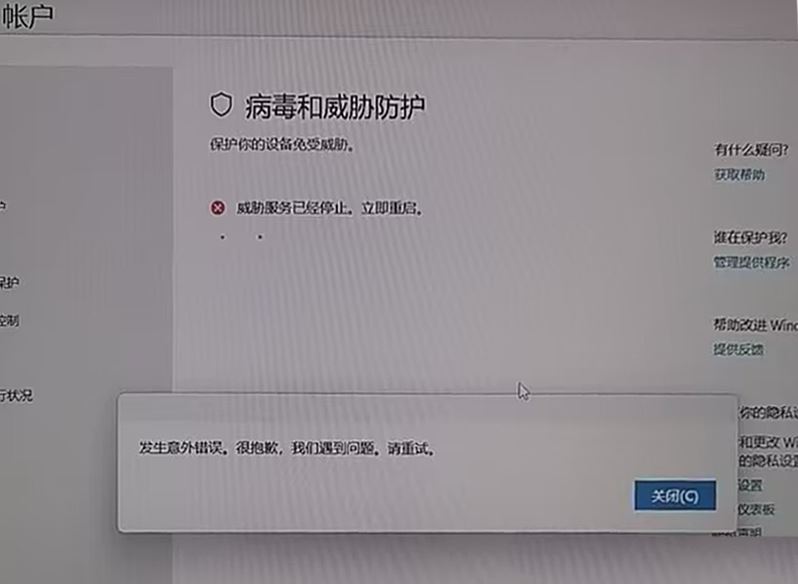
方法一:
1、按【Win + X】 组合键,选择【终端管理员】,运行以下命令:
reg add "HKEY_LOCAL_MACHINE\SOFTWARE\Policies\Microsoft\Windows Defender" /v "DisableAntiSpyware" /d 1 /t REG_DWORD /f

2、提示【操作成功完成】,表示运行命令成功;

3、最后重启电脑即可。
如果运行以上命令提示错误,请检查命令是否正确,有没有多空格或少空格,命令需保持一致。
方法二:
1、按【Win + R】打开运行窗口,输入【gpedit.msc】,打开本地组策略编辑器;

2、在左侧依次展开【计算机配置 - 管理模板 - Microsoft Defender 防病毒】,右侧列表中找到【关闭 Microsoft Defender 防病毒】;

3、双击打开【关闭 Microsoft Defender 防病毒】;

4、接着,再按【Win + R】打开运行窗口,输入【regedit】打开注册表
左侧依次展开【计算机\HKEY_LOCAL_MACHINE\SOFTWARE\Policies\Microsoft\Windows Defender】,右侧找到【DisableAntiVirus】,双击后,将值更改为【1】,点击【确定】

5、更改完成后重启电脑再看是否可正常打开。
扩展知识:Win11安全中心设置白名单
1、首先,按键盘上的【Win + S】组合键,或点击任务栏上的【Windows搜索图标】;

2、Windows 搜索窗口,顶部搜索框输入【Windows 安全】,然后点击打开系统给出的最佳匹配【Windows 安全中心设置】;

3、当前路径为:隐私和安全性 > Windows 安全中心,点击【打开Windows 安全中心】;

4、Windows 安全中心窗口,左侧边栏,点击【病毒和威胁防护】;

5、找到并点击“病毒和微信防护”设置下的【管理设置】;

6、排除项(Microsoft Defender 防病毒不会扫描已排除的项目。排除的项目可能包含使你的设备易受攻击的威胁)下,点击【添加或删除排除项】;

7、点击【添加排除项】添加或删除要从 Microsoft Defender 防病毒扫描中排除的项目;

以上就是Win11安全中心发生意外错误或威胁服务已停止的解决办法,希望大家喜欢,请继续关注程序员之家。
相关推荐:
相关文章

Win11安全中心怎么变汉语?Win11安全中心英文切换成中文方法
近期有部分用户在安装完Win11系统之后,发现其系统语言为英文,对于英文不太好的用户来说,实在是很难使用,那么有没有什么方法可以将系统语言设置为中文呢2023-02-25 有用户发现自己windows11电脑的安全中心上有个黄色感叹号,不知道怎么操作才能去掉黄色感叹号,本文就为大家带来了详细的解决方法,需要的朋友一起看看吧2022-09-07
有用户发现自己windows11电脑的安全中心上有个黄色感叹号,不知道怎么操作才能去掉黄色感叹号,本文就为大家带来了详细的解决方法,需要的朋友一起看看吧2022-09-07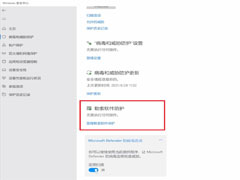
Win11勒索软件防护怎么打开?Win11安全中心勒索软件防护设置方法
很多朋友看过勒索软件的新闻以后,都很担心自己的电脑被勒索软件入侵,那Win11勒索软件防护怎么打开?本文就为大家带来了详细的解决方法,需要的朋友一起看看吧2022-08-03 有不少朋友在网上下载东西后马上就被安全中心自动删除了,那么Win11安全中心删除的文件如何恢复?本文就为大家带来了详细的恢复教程,需要的朋友一起看看吧2022-07-12
有不少朋友在网上下载东西后马上就被安全中心自动删除了,那么Win11安全中心删除的文件如何恢复?本文就为大家带来了详细的恢复教程,需要的朋友一起看看吧2022-07-12
Win11安全中心显示空白怎么办?Win11安全中心显示空白的解决方法
有不少朋友反应Win11系统在使用过程中发现 Windows 安全中心打开空白怎么办?其实解决方法很简单,下文就为大家带来了详细的解决方法,需要的朋友一起看看吧2022-07-07
windows11安全中心打不开闪退怎么办? win11安全中心打不开闪退的两种解
有不少朋友们在使用win11系统的时候发现安全中心闪退,无法正常进入。今天小编就来告诉大家多种方法解决win11系统安全中心进不去的问题。需要的朋友一起看看吧2022-07-04
win11怎么将软件加入白名单?Win11安全中心将软件添加白名单方法
这篇文章主要介绍了win11怎么将软件加入白名单?Win11安全中心将软件添加白名单方法的相关资料,需要的朋友可以参考下本文详细内容介绍2022-06-02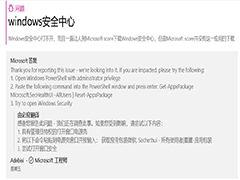 Windows11系统用户反应自己电脑的安全中心点了没反应,不知道是怎么回事,小编自己尝试了一下解决方法,以下的方法可以解决这个问题,希望对你有帮助2022-04-28
Windows11系统用户反应自己电脑的安全中心点了没反应,不知道是怎么回事,小编自己尝试了一下解决方法,以下的方法可以解决这个问题,希望对你有帮助2022-04-28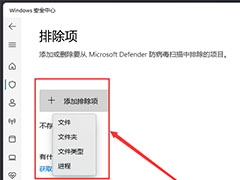
Win11白名单怎么设置? Windows安全中心添加白名单的技巧
Win11白名单怎么设置?Win11系统中的扫毒想要添加白名单,该怎么制作呢?下面我们就来看看Windows安全中心添加白名单的技巧2022-04-24
Win11安全中心需要执行操作怎么办?Win11安全中心需要执行操作解决方法
Win11安全中心需要执行操作怎么办?本文就为大家带来了Win11安全中心需要执行操作解决方法,需要的朋友一起看看吧2022-04-21







最新评论